- Тип техники
- Бренд
Просмотр инструкции сканера Epson Perfection V33, страница 26
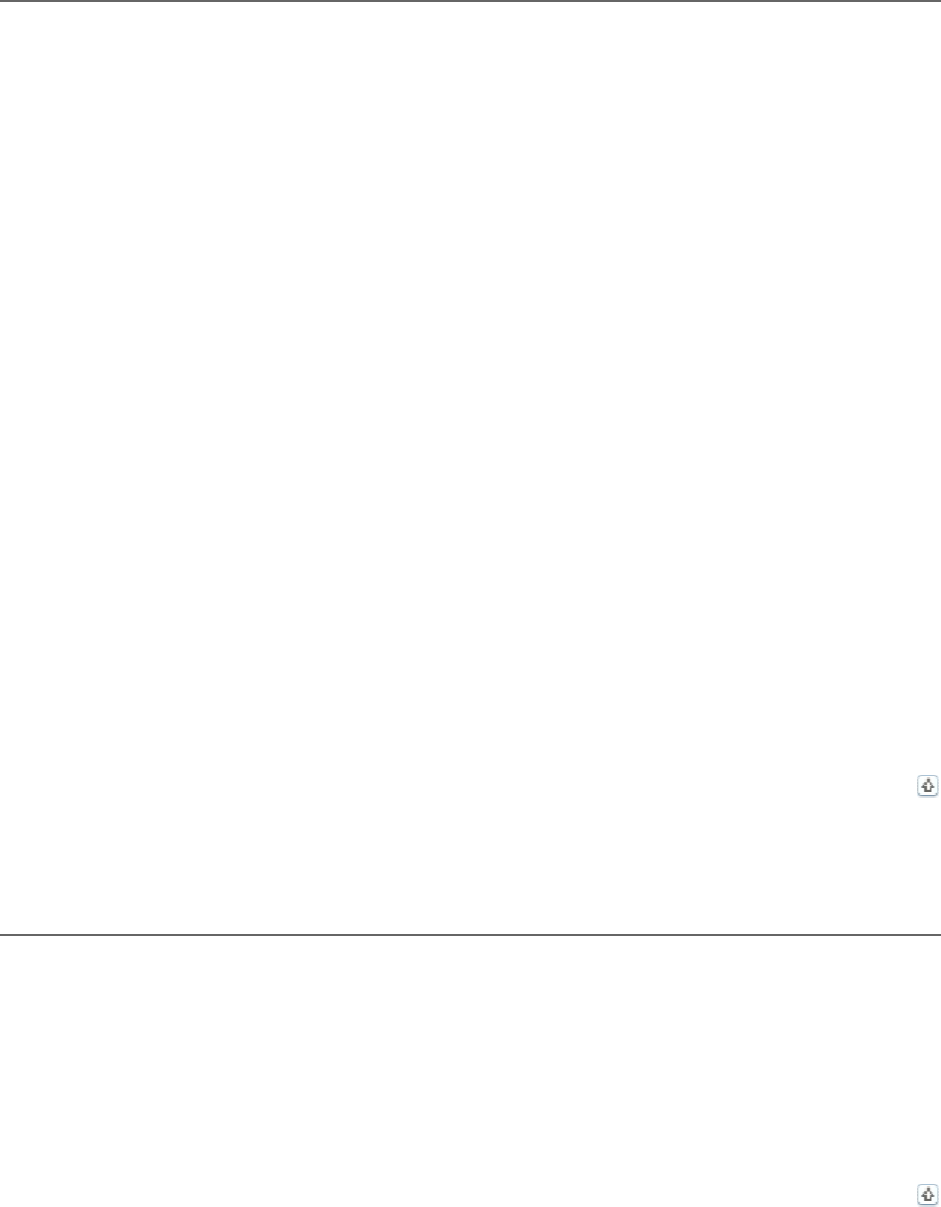
Невозможно отсканировать изображения в режиме
просмотра миниатюр
Предпросмотр миниатюр не доступен, если используется Автоматический или Офисный
режим. Измените режим сканирования на Home Mode (Простой) или Professional
(Профессиональный). Подробности см. в разделе Выбор режима работы приложения
Epson Scan.
Если на сканированных изображениях фон слишком светлый или темный, используйте
нормальный режим просмотра и выделите область сканирования. Подробности
см. в разделе
Предварительный просмотр и выделение области сканирования.
Если вы сканируете пленку содержащую обычные и панорамные изображения,
панорамные изображения не отображаются при просмотре. Для панормамных
изображений, в окне обычного предварительного просмотра выделите области для
сканирования. Подробности см. в разделе
Предварительный просмотр и выделение
области сканирования.
Если сканируется документ большого размера, используйте нормальный режим
просмотра и выделите область сканирования. Подробности
см. в разделе
Предварительный просмотр и выделение области сканирования.
Убедитесь, что параметр Document Type (Тип документа) (в Простом режиме) или
параметры Document Type (Тип документа) и Film Type (Тип пленки) (в
Профессиональном режиме) установлены верно. Подробности
см. в разделе
Сканирование в Home Mode (Простой режим) or Сканирование в режиме
Professional (Профессиональный)
.
Щелкните Configuration (Конфигурация), выберите вкладку Preview (Просмотр), и
настройте область кадрирования миниатюры пользуясь бегунком Thumbnail Cropping
Area (Область кадрирования миниатюры).
Предпросмотр миниатюр недоступен, если вы сканируете в Простом режиме и в
качестве Document Type (Тип документа) выбрано Illustration (Рисунок), Magazine
(Журнал), Newspaper (Газета) или Text/Line Art (Текст/Штриховой рисунок).
К началу
При предварительном просмотре в режиме Thumbnail
(Миниатюра) изображение расположено неправильно
В окне Preview (Просмотр) выделите желаемую область сканирования вручную и затем
сканируйте. Подробности см. в разделе
Создание области выделения в области
предварительного просмотра
.
Щелкните Configuration (Конфигурация), выберите вкладку Preview (Просмотр), и
настройте область кадрирования миниатюры пользуясь бегунком Thumbnail Cropping
Area (Область кадрирования миниатюры).
В окне обычного предварительного просмотра выделите области для сканирования.
Подробности см. в разделе
Коррекция цвета и другие настройки изображения.
К началу
Ваш отзыв будет первым



